在处理word表格时,常常会遇到表格内容跨页的情况,而跨页表格若没有重复表头,会给阅读和理解带来很大不便。那么,如何实现word表格跨页重复行呢?
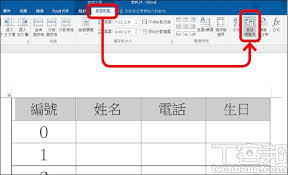
首先,将光标定位在要重复行的表格中。然后,在“表格工具”的“布局”选项卡中,找到“数据”组。在该组中,点击“重复行”按钮,此时word会自动在跨页的每一页表格上方重复显示行。
这个操作非常简单快捷,但在实际应用中,可能会遇到一些问题。比如,有时候重复行的格式与第一页的行格式不一致。这通常是因为在复制或编辑表格时,格式发生了变化。解决方法是,选中第一页的行,右键点击并选择“表格属性”。在弹出的对话框中,切换到“行”选项卡,确保“在各页顶端以行形式重复出现”选项被勾选。然后,再对行的字体、字号、对齐方式等格式进行统一设置。
还有一种情况,如果表格在跨页时进行了分页调整,重复行可能会出现排版错乱的问题。这时,需要仔细检查表格的分页设置。可以通过点击“页面布局”选项卡,在“页面设置”组中找到“分隔符”按钮,查看分页符的位置是否合理。若分页符设置不当,可能会导致表格内容被不合理地分割,影响行的重复效果。
另外,如果表格中有合并单元格的情况,在重复行时也需要特别注意。因为合并单元格可能会影响表格的整体结构和格式。在这种情况下,建议尽量简化合并单元格的使用,或者确保合并单元格的操作不会破坏表格的连续性。如果必须使用合并单元格,在重复行后,要手动检查合并单元格的格式是否正确,以及是否与其他行内容对齐。
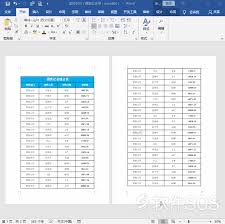
掌握word表格重复表头的方法,能够让我们更高效地处理跨页表格,使文档内容更加清晰易读。无论是制作报告、论文还是其他类型的文档,合理运用这一功能都能提升文档的质量和专业性。通过不断实践和熟悉操作技巧,我们就能轻松应对各种复杂的表格排版需求,让word表格的呈现更加完美。






















































